
Satura rādītājs:
- Autors John Day [email protected].
- Public 2024-01-30 10:54.
- Pēdējoreiz modificēts 2025-01-23 14:59.



Šajā pamācībā es jums parādīšu, kā salikt uz Arduino Uno balstītu ierīci, lai atjaunotu Nintendo 64 kontrolieri, lai atskaņotu pirmās sešas dziesmas no Legend of Zelda: Ocarina of Time. Tajā var atskaņot Zeldas šūpuļdziesmu, Sarijas dziesmu, Laika dziesmu, Vētru dziesmu, Saules dziesmu un Eponas dziesmu. Noskatieties videoklipu, lai iegūtu apmācību un dziesmu demonstrāciju.
Saites uz detaļām:
DFRduino Uno
Ievades vairogs
Runātājs
GitHub saite:
1. darbība: skaļruņa sagatavošana


Lai izmantotu skaļruni bez savienojuma vadiem, mēs pārveidosim skaļruņu tapas. Izmantojot adatu, paceliet cilni, kurā atrodas strāvas (sarkanā) un datu (zaļā) vadi, un mainiet to pozīcijas. Tas tiek darīts, lai varētu saskarties ar Arduino ICSP tapām. Otrā tapu grupa ir tā, kuru mēs izmantosim, kad tā izveidos savienojumu ar 11. datu tapu, bet vairāk par to vēlāk.
2. darbība: salieciet ierīci




Kad jūsu skaļrunis ir modificēts un gatavs izpildīt uzdevumu, mēs varam salikt dziesmu atskaņotāju. Izvelciet skaļruņu kabeli caur Arduino un ieejas vairogu, pirms tos saliekat kopā. Tas samazinās papildu stieples daudzumu, kas karājas no ierīces. Tagad pievienojiet skaļruni ICSP tapas otrajai rindai ar sarkano vadu tuvāk dzeltenajai pogai nekā melnajam vadam. Pievienots jūs atradīsiet paša ievades vairoga shēmu, ja jums nepieciešama palīdzība, pieslēdzot strāvas, datu un zemējuma vadus. Varat arī noskatīties videoklipu.
Tagad vienkārši apgrieziet ierīci, pievienojiet lenti un pielīmējiet to pie uzlādējama akumulatora/ barošanas bloka, piemēram, tālruņu uzlādēšanai. Varat arī vienkārši pievienot to datoram. Kad tas ir izdarīts, augšupielādējiet kodu nākamajā sadaļā.
3. darbība: koda augšupielāde
Augšupielādējiet kodu no https://github.com/mitomon/MitosArduinoScripts/tre… savā Arduino. Jūs varat vai nu izveidot jaunu failu Arduino IDE, un nokopēt un ielīmēt kodu no zeldaSongPlayer.ino un darīt to pašu ar pitches.h, vai lejupielādēt pašus failus un importēt Arduino IDE. Ņemiet vērā, ka, lai tas darbotos, jums būs nepieciešami abi faili.
Vadība ir vienkārša, izmantojot tikai 5 pogas. Mēs izmantojam četras tastatūras pogas kā dzeltenās pogas sākotnējā N64 kontrollerī un kursorsviras pogu kā zilo A pogu. Sākotnēji es domāju izmantot mini spiedpogu A, bet nolēmu izmantot pogu uz kursorsviras, jo man nevajadzēs nekādus džemperu vadus un tas bija ergonomiskāk. Jūs varat atskaņot dziesmas tieši tāpat kā spēlē; ja nospiežat taustiņu nepareizi, tas arī piešķirs šo kļūdas signālu kā spēlē.
Es strādāju, lai pievienotu pārējās dziesmas un, iespējams, Scarecrow opciju, taču pagaidām ar jauno mūzikas rotaļlietu viss ir kārtībā.
4. darbība. Īpašs paldies DFRobot

Vēlos pateikties DFRobot par šī projekta sponsorēšanu. Ja neesat pamanījis, šo projektu var veidot, izmantojot detaļas no viena avota. Piegāde bija ātra, un pašas detaļas, kā redzams no šī projekta, ir ļoti daudzpusīgas. Vēlreiz pārbaudiet ievadā esošās saites vai dodieties uz viņu veikalu tieši šeit.
Ieteicams:
Izveidojiet lētu sensoru dziesmu minūtēs!: 10 soļi (ar attēliem)

Izveidojiet zemu izmaksu sensoru dziesmu minūtēs! Tas izmantoja celiņu segmentu ar nosaukumu “sensored track”. Tā ir diezgan noderīga lieta dzelzceļa parauga izkārtojumā. Mani var izmantot šādiem mērķiem: Bloķēt
Vibrācijas griešanas dziesmu plakāts: 6 soļi
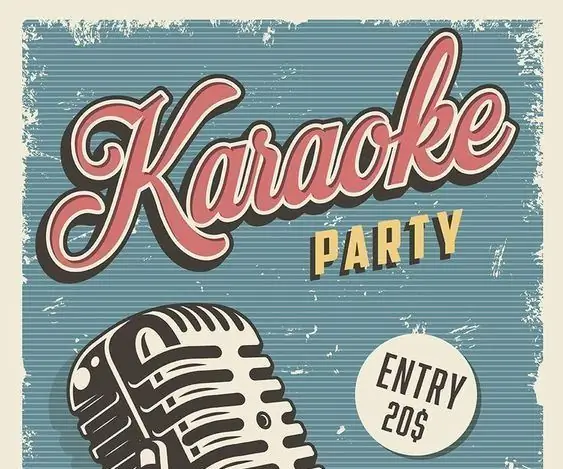
Vibrācijas griešanas dziesmu plakāts: Ko mēs varam darīt ar plakātu? Vai varat iedomāties, ka attēls vai plakāts dzied vai runā? Kā tehniskais personāls šodien es iemācīšu, kā padarīt plakātu dzīvīgu un interesantu. Jūs pat varat mijiedarboties ar saviem attēliem. Nāksim un redzēsim. Komunikācija
Kā atskaņot dziesmu savā Yamaha EZ-220: 5 soļi

Kā atskaņot dziesmu savā Yamaha EZ-220: šīs darbības palīdzēs atskaņot dziesmu, izmantojot dziesmu grāmatu
Dziesmu veidošana ar Arduino un līdzstrāvas motoru: 6 soļi

Dziesmu veidošana ar Arduino un līdzstrāvas motoru: Citu dienu, ritinot dažus rakstus par Arduino, es pamanīju interesantu projektu, kurā īsu melodiju radīšanai tika izmantoti Arduino kontrolēti soļu motori. Arduino izmantoja PWM (impulsa platuma modulācijas) tapu, lai darbinātu soļu motoru
Kā kodēt dziesmu, izmantojot notis programmā Sonic Pi: 5 soļi

Kā kodēt dziesmu, izmantojot Sonic Pi notis: Šajā pamācībā tiks izklāstīti daži pamata soļi un koda gabali, kas jāizmanto, kodējot dziesmu programmā Sonic Pi, izmantojot notis! Ir vēl miljons citu koda gabalu, lai mēģinātu pievienot gatavam gabalam aromātu, tāpēc noteikti spēlējiet arī apkārt
